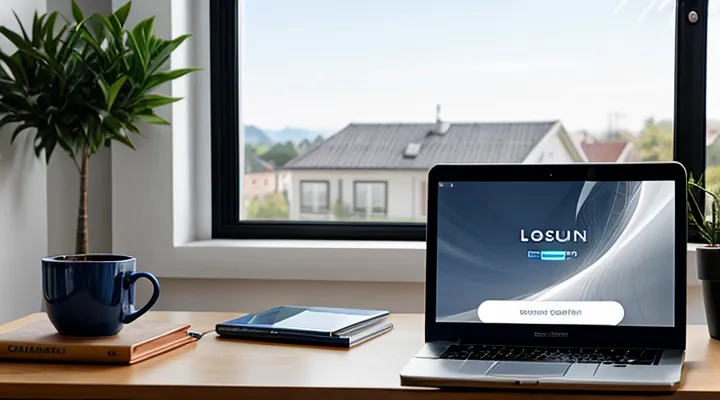Регистрация на портале Госуслуги
Подготовительный этап перед регистрацией
Что понадобится для регистрации
Для создания учётной записи на портале государственных услуг необходим набор обязательных данных и документов.
- телефонный номер, привязанный к мобильному оператору;
- адрес электронной почты, подтверждённый в процессе регистрации;
- серия и номер паспорта гражданина РФ;
- идентификационный номер налогоплательщика (ИНН) при наличии;
- СНИЛС для автоматического подключения к системе;
- подтверждение личности через видеоверификацию или визит в центр обслуживания, если требуется дополнительная проверка.
Все указанные сведения вводятся в онлайн‑форму, после чего система проверяет их корректность и завершает процесс создания личного кабинета.
Выбор способа регистрации
Для начала создания личного кабинета на портале Госуслуги необходимо определиться с формой регистрации. Выбор способа зависит от доступных идентификационных данных и предпочтений пользователя.
- Регистрация через телефонный номер: ввод кода подтверждения, привязка к мобильному оператору.
- Регистрация через адрес электронной почты: получение ссылки активации, ввод пароля.
- Регистрация с использованием паспорта: ввод серии, номера, даты выдачи, подтверждение через СМС.
- Регистрация через мобильное приложение «Госуслуги»: сканирование QR‑кода, автоматическое заполнение данных.
- Регистрация с применением цифровой подписи: загрузка сертификата, подтверждение юридической личности.
Каждый метод обеспечивает доступ к персональному кабинету после завершения верификации. Выбор оптимального способа определяется наличием требуемых данных и уровнем удобства для пользователя.
Процесс регистрации учетной записи
Регистрация по номеру телефона
Регистрация по номеру телефона в системе Госуслуги происходит в несколько последовательных этапов.
Для начала пользователь открывает страницу входа и выбирает вариант «Регистрация по номеру телефона». После ввода мобильного номера система отправляет одноразовый код подтверждения в виде SMS‑сообщения. Пользователь вводит полученный код в соответствующее поле, тем самым подтверждая право владения номером.
Далее необходимо задать пароль, отвечающий требованиям безопасности: минимум 8 символов, наличие букв разных регистров и цифр. После установки пароля система предлагает добавить резервный адрес электронной почты - необязательный, но рекомендуемый шаг для восстановления доступа.
Последний этап - согласие с условиями использования сервиса и подтверждение регистрации. По завершении пользователь получает доступ к личному кабинету, где доступны все функции портала.
Кратко о последовательных действиях:
- Выбор регистрации по телефону;
- Ввод номера и получение кода в SMS;
- Ввод кода подтверждения;
- Установка безопасного пароля;
- (Опционально) указание резервного e‑mail;
- Принятие условий и завершение регистрации.
Регистрация по электронной почте
Регистрация по электронной почте в личном кабинете портала Госуслуги состоит из нескольких обязательных действий.
Для начала необходимо открыть страницу регистрации и ввести адрес электронной почты, который будет использоваться как идентификатор пользователя. После ввода система проверяет корректность формата и отсутствие дубликатов в базе данных.
Далее следует задать пароль, отвечающий требованиям безопасности: минимум восемь символов, сочетание букв разных регистров, цифр и специальных знаков. При вводе пароля отображается индикатор надёжности, позволяющий убедиться в его стойкости.
После подтверждения пароля система отправляет письмо со ссылкой активации. В письме необходимо нажать на кнопку «Активировать аккаунт», что завершает процесс регистрации.
По завершении активации пользователь получает доступ к личному кабинету и может настроить дополнительные параметры:
- привязку телефона к учётной записи;
- настройку вопросов восстановления доступа;
- включение двухфакторной аутентификации.
Все шаги выполняются последовательно, без необходимости обращения к поддержке. При соблюдении указанных требований регистрация проходит быстро и надёжно.
Регистрация с помощью СНИЛС и паспорта
Регистрация в личном кабинете портала Госуслуги через СНИЛС и паспорт представляет собой последовательный процесс, позволяющий получить доступ к государственным сервисам онлайн.
Для начала необходимо открыть сайт gov.ru и выбрать пункт «Регистрация». Далее следует ввести СНИЛС без пробелов и дефисов, указать серию и номер паспорта, а также дату его выдачи. После подтверждения данных система запросит ввод контактного номера телефона; на него будет отправлен код подтверждения, который требуется ввести в соответствующее поле.
После успешного ввода кода пользователь получает возможность задать пароль и задать контрольный вопрос. На последнем этапе система проверит корректность введённой информации и активирует личный кабинет.
Основные действия можно представить в виде списка:
- Перейти на портал и выбрать «Регистрация».
- Ввести СНИЛС, серию и номер паспорта, дату выдачи.
- Указать мобильный телефон, подтвердить код из SMS.
- Создать пароль и выбрать контрольный вопрос.
- Завершить процесс, получив доступ к личному кабинету.
Завершив указанные шаги, пользователь получает полноценный доступ к электронным услугам, включая подачу заявлений, проверку статуса обращений и получение справок.
Подтверждение личности
Способы подтверждения личности
Подтверждение личности - обязательный этап при создании и входе в личный кабинет портала Госуслуги. Система проверяет, что пользователь действительно является владельцем указанных данных, что обеспечивает безопасность доступа к государственным сервисам.
Для подтверждения личности предусмотрены следующие способы:
- Видеовизит: онлайн‑встреча с оператором через видеосвязь, во время которой проверяется документ, фото и отпечатки лица.
- Смс‑код: отправка одноразового кода на номер, указанный в паспорте, после чего пользователь вводит код в специальном поле.
- Электронная подпись (ЭП): использование квалифицированного сертификата, хранящегося в браузере или на смарт‑карте.
- Банковская карта: привязка карты, выпущенной банком, который проверяет совпадение данных с паспортом.
Каждый способ требует наличия актуального документа, соответствующего фотографии и доступа к выбранному каналу связи. При успешном прохождении проверки система открывает доступ к личному кабинету, где пользователь может оформлять услуги, подавать заявления и получать уведомления.
Значение подтвержденной учетной записи
Подтверждённая учётная запись - это профиль, в котором пользователь прошёл проверку личности, предоставив паспортные данные и получив код подтверждения. Такая верификация гарантирует, что доступ к личному кабинету осуществляется только уполномоченным лицом.
- обеспечивает полную функциональность государственных сервисов: подача заявлений, оплата услуг, получение электронных справок;
- активирует возможность подписания документов в цифровой форме, что делает процесс юридически значимым;
- открывает доступ к персонализированным уведомлениям о статусе запросов и предстоящих сроках;
- повышает уровень защиты от несанкционированного доступа за счёт двухфакторной аутентификации.
Отсутствие подтверждения ограничивает работу в системе: пользователь может просматривать только общедоступные сведения, не сможет отправлять заявления, а любые операции требуют повторного ввода данных. Кроме того, без верификации сервисы, требующие электронной подписи, недоступны.
Таким образом, подтверждённый профиль - ключевой элемент, без которого большинство функций личного кабинета остаются недоступными, а безопасность взаимодействия с государственными услугами существенно снижается.
Вход в личный кабинет Госуслуг
Способы авторизации
Вход по логину и паролю
Вход в личный кабинет портала Госуслуги осуществляется посредством ввода логина и пароля. Для доступа к сервисам необходимо выполнить несколько простых действий.
- Открыть страницу входа на официальном сайте.
- Ввести в поле «Логин» зарегистрированный идентификатор (номер телефона, СНИЛС или адрес электронной почты).
- Ввести в поле «Пароль» набор символов, соответствующий требованиям безопасности (не менее 8 символов, включающих буквы разных регистров, цифры и специальные знаки).
- При необходимости пройти проверку «captcha».
- Нажать кнопку «Войти».
После успешной аутентификации пользователь попадает в персональный кабинет, где доступны все сервисы портала.
При вводе данных следует учитывать регистр символов пароля и отсутствие лишних пробелов. Ошибки ввода приводят к появлению сообщения о неверных учетных данных; в этом случае рекомендуется воспользоваться функцией восстановления пароля, доступной по ссылке «Забыли пароль?».
Для повышения защиты рекомендуется регулярно менять пароль и использовать уникальные комбинации, не повторяющиеся в других онлайн‑сервисах.
Эти шаги позволяют быстро и безопасно получить доступ к личному кабинету без дополнительных осложнений.
Вход с помощью электронной подписи
Для входа в личный кабинет портала Госуслуги с использованием электронной подписи необходимо выполнить несколько последовательных действий.
- Установить на компьютер или мобильное устройство программное обеспечение, поддерживающее работу с сертификатом электронной подписи.
- Подключить токен или смарт‑карту, где хранится сертификат, к компьютеру через USB‑порт или адаптер.
- Открыть страницу входа в личный кабинет, выбрать опцию «Вход с помощью электронной подписи».
- При появлении запроса ввести PIN‑код, назначенный при выпуске сертификата.
- Подтвердить запрос на подпись, нажимая кнопку «Подтвердить» в диалоговом окне программы.
После успешной аутентификации система переходит в личный кабинет, предоставляя доступ к услугам и персональным данным. При ошибке ввода PIN‑кода или проблемах с токеном система выводит сообщение об ошибке и предлагает повторить процесс.
Важно, что все действия выполняются в защищённом соединении, гарантируя конфиденциальность передаваемой информации.
Вход через мобильное приложение
Вход в личный кабинет через мобильное приложение обеспечивает быстрый доступ к сервисам без использования браузера.
Для выполнения входа следует выполнить последовательность действий:
- Скачайте приложение «Госуслуги» из официального магазина приложений.
- Запустите приложение и выберите пункт «Вход».
- Укажите номер мобильного телефона, привязанный к учетной записи.
- Дождитесь SMS‑сообщения с одноразовым кодом и введите его в поле подтверждения.
- При первом входе задайте пароль или настройте биометрическую аутентификацию, если это поддерживается устройством.
- После подтверждения система откроет личный кабинет, где доступны все функции портала.
При повторных входах достаточно ввести только код из SMS или использовать установленный биометрический метод, что ускоряет процесс доступа.
Восстановление доступа
Забыли пароль: действия
Если при попытке войти в личный кабинет портала Госуслуги пароль не удаётся вспомнить, следует выполнить несколько обязательных действий.
- На странице входа нажать кнопку «Забыли пароль?».
- Ввести в поле идентификатор учётной записи - телефон, электронную почту или ИНН.
- Выбрать способ получения кода подтверждения: СМС‑сообщение на указанный номер или письмо на электронную почту.
- Ввести полученный код в соответствующее поле.
- Задать новый пароль, соблюдая требования системы: минимум 8 символов, наличие букв разного регистра, цифр и хотя бы одного специального знака.
- Подтвердить новый пароль повторным вводом и сохранить изменения.
После успешного обновления пароль можно использовать для входа в личный кабинет. При возникновении проблем с получением кода следует проверить корректность указанных контактов и, при необходимости, обратиться в службу поддержки через форму обратной связи на сайте.
Проблемы со входом: часто задаваемые вопросы
Пользователи часто сталкиваются с проблемами при попытке войти в личный кабинет портала Госуслуги. Ниже перечислены типичные вопросы и рекомендации по их решению.
- Ошибка «Неверный логин или пароль». Проверьте правильность ввода регистрационных данных, учитывая регистр символов. При необходимости восстановите пароль через ссылку «Забыли пароль?».
- Блокировка аккаунта после нескольких неудачных попыток входа. Обратитесь в службу поддержки, указав номер телефона, привязанный к учётной записи, для разблокировки.
- Отсутствие доступа к мобильному телефону, привязанному к учётной записи. Воспользуйтесь процедурой смены привязанного номера в личном кабинете после подтверждения личности документами.
- Неудача при вводе кода из SMS. Убедитесь, что телефон находится в зоне покрытия, и запросите повторную отправку кода.
- Проблемы с подтверждением личности через ЕСИА. Очистите кэш браузера, отключите расширения, влияющие на работу скриптов, и повторите попытку.
- Ошибка «Сессия истекла». Перезапустите браузер и выполните вход заново, избегая длительного простоя на странице входа.
Для большинства ситуаций достаточно выполнить проверку вводимых данных, обновить браузер до актуальной версии и убедиться в работоспособности мобильного оператора. Если проблема сохраняется, рекомендуется обратиться в техническую поддержку через форму обратной связи, указав точный текст сообщения об ошибке.
Безопасность личного кабинета
Рекомендации по безопасности
Для защиты персональных данных при создании и использовании аккаунта на портале государственных услуг необходимо соблюдать ряд практических мер.
- При регистрации выбирайте пароль длиной не менее 12 символов, включающий буквы разных регистров, цифры и специальные знаки.
- Активируйте двухфакторную аутентификацию через мобильное приложение или SMS‑коды.
- Регулярно меняйте пароль, особенно после утраты доступа к устройству или подозрения в компрометации учётных данных.
- Не сохраняйте пароль в браузерах и сторонних менеджерах без шифрования.
- Отключайте автодоступ к учетной записи на общедоступных компьютерах.
- При входе проверяйте адрес сайта: URL должен начинаться с «https://» и содержать домен «gosuslugi.ru».
- Используйте антивирусное программное обеспечение и регулярно обновляйте операционную систему.
- При получении запросов на ввод данных проверяйте источник: официальные сообщения приходят только через личный кабинет или подтверждённые каналы связи.
- При выходе из системы обязательно нажимайте кнопку «Выйти», чтобы завершить сессию.
Соблюдение перечисленных рекомендаций минимизирует риск несанкционированного доступа и обеспечивает надёжную работу личного кабинета.
Двухфакторная аутентификация: настройка и использование
Двухфакторная аутентификация (2FA) повышает уровень защиты личного кабинета на портале Госуслуги, требуя подтверждения входа вторым способом. При включении 2FA пользователь получает одноразовый код, который необходимо ввести после ввода пароля.
Для настройки 2FA выполните следующие действия:
- Откройте раздел «Безопасность» в настройках профиля.
- Выберите пункт «Двухфакторная аутентификация».
- Укажите способ получения кода: приложение‑генератор (Google Authenticator, Authenticator от Microsoft) либо СМС‑сообщение.
- Сканируйте QR‑код приложением‑генератором или подтвердите номер телефона.
- Введите полученный код для проверки корректности настройки.
- Сохраните изменения.
После активации система будет запрашивать код каждый раз при входе в личный кабинет. При использовании приложения‑генератора код обновляется каждые 30 секунд, что исключает необходимость доступа к сети мобильного оператора. При получении кода по СМС следует убедиться в актуальности номера телефона, иначе вход будет заблокирован.
При вводе правильного кода пользователь получает доступ к сервисам портала. При ошибке система предлагает повторить ввод или восстановить доступ через альтернативный канал подтверждения, указанный в профиле. Использование 2FA существенно снижает риск несанкционированного доступа, даже если пароль утёк.